- Перейдите на официальный сайт Мэра Москвы по ссылке: https://www.mos.ru/
- Пройдите авторизацию на портале.
- В главном меню выберите «Услуги» и перейдите по ссылке.
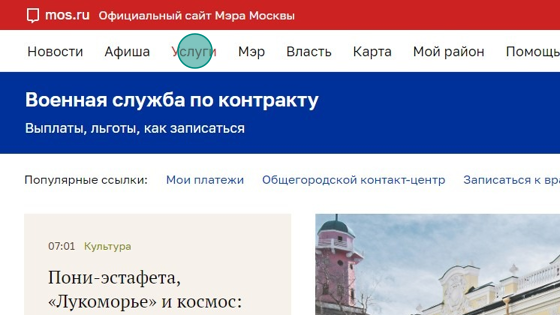
- Выберите в каталоге услуг для жителей в меню слева «Культура, спорт, отдых».
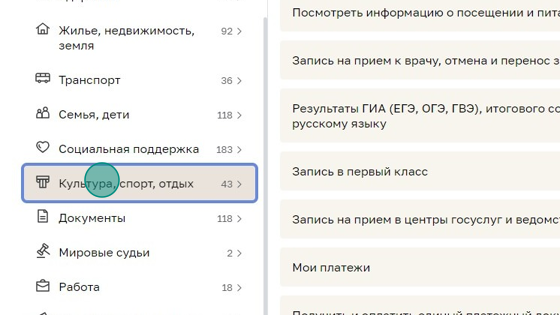
- Выберите услугу «Запись в кружки, спортивные секции, дома творчества».
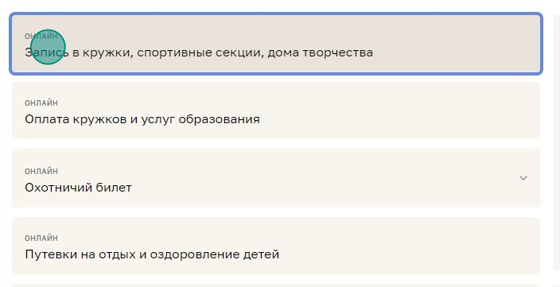
- Нажмите кнопку «Получить услугу».
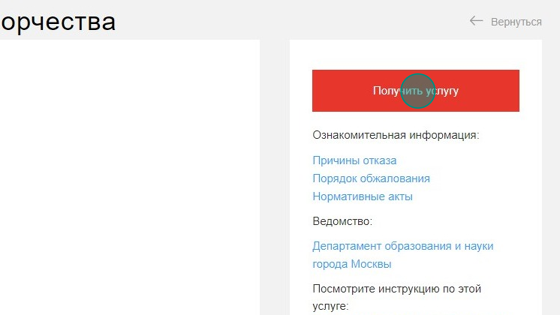
- Приступите к заполнению заявления.
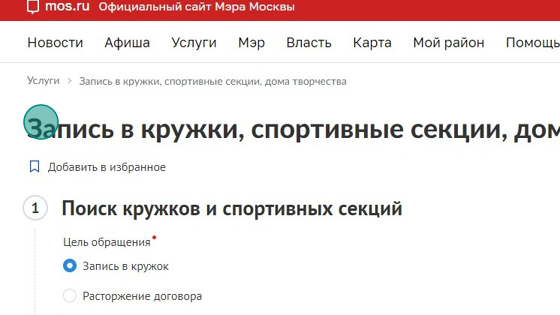
- Выберите цель обращения: «Запись в кружок».
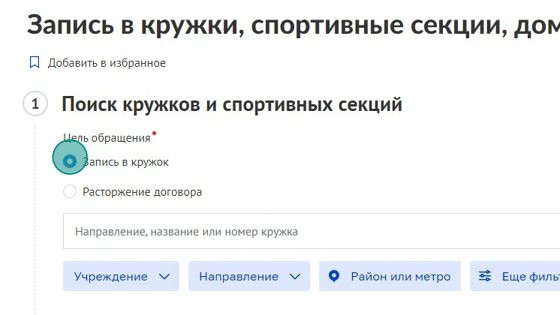
- Введите направление, название или номер кружка. Например, «фортепиано».
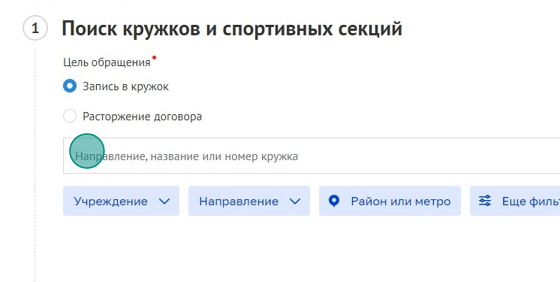
- Нажмите кнопку «Найти».
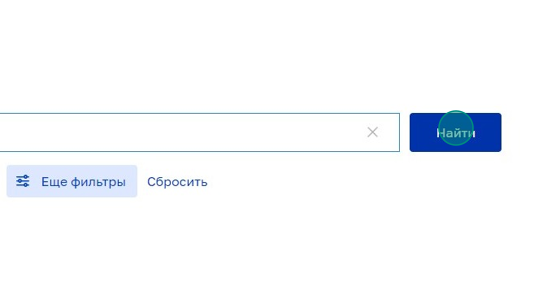
- Выберите из предложенных вариантов подходящую Вам организацию и нажмите кнопку «Записаться». Обратите внимание! В случае, если приема нет, записаться в кружок не получится, пожалуйста, рассмотрите другие доступные варианты.
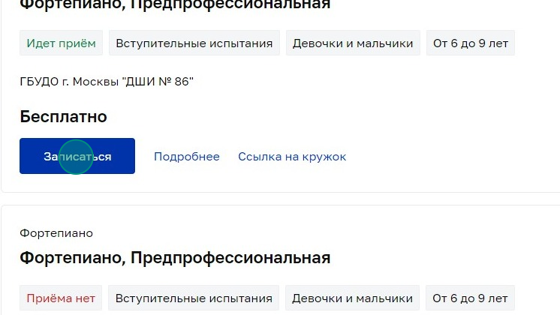
- Заполните сведения о занятиях.
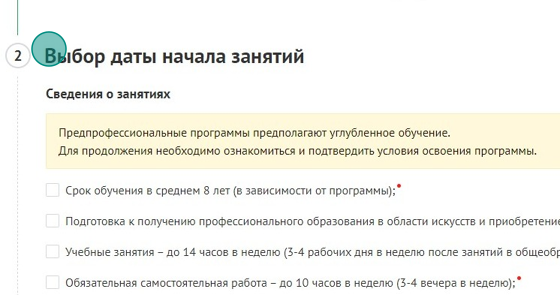
- Подтвердите, что ознакомились с условиями освоения выбранной программы.
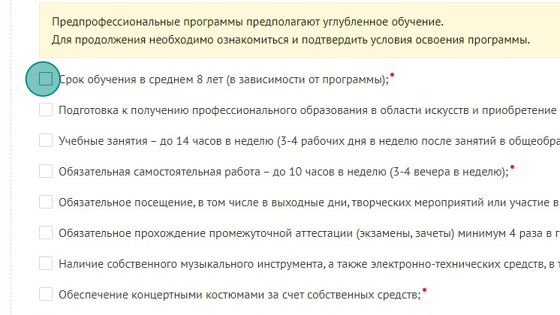
- Поставьте галочки об ознакомлении напротив каждого пункта.
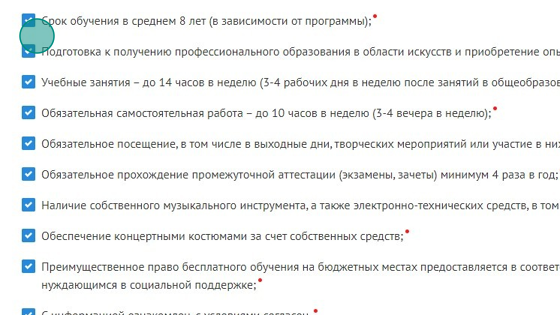
- Выберите дату начала занятий из списка.
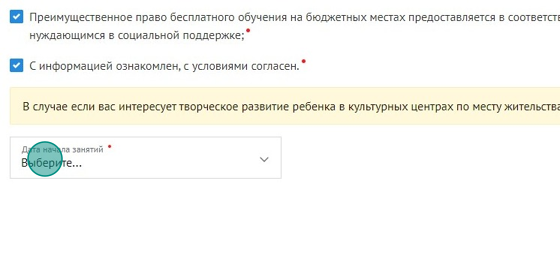
- Обычно это с 1 сентября текущего года.
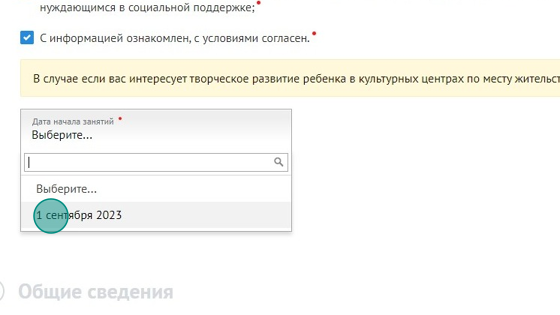
- Нажмите на указанное время.
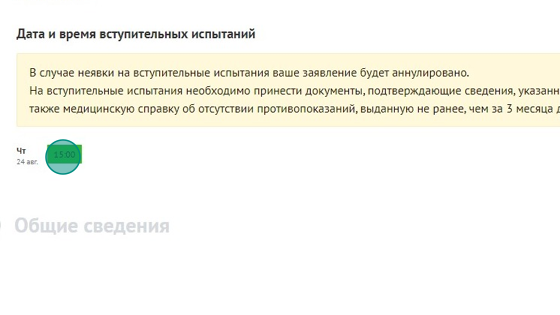
- Подтвердите выбор и нажмите кнопку «Записаться».
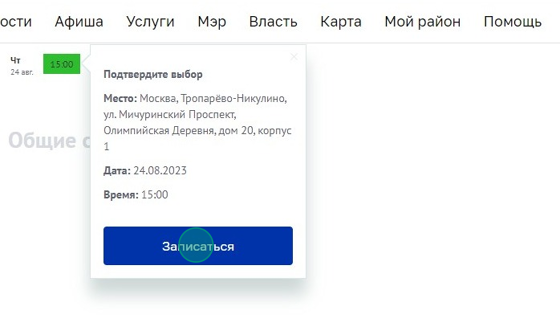
- Заполните общие сведения.
Обратите внимание! Информацию об общих сведениях необходимо заполнить в течение 30 минут.
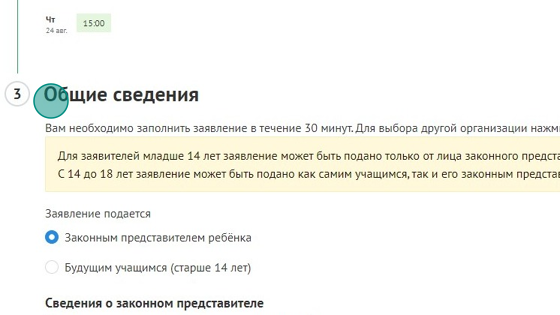
- Выберите, кем подается заявление.
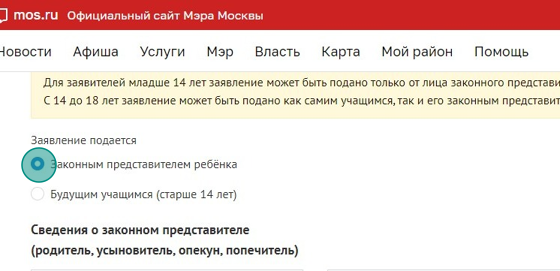
- Проверьте сведения о законном представителе. Они подгружаются автоматически, при необходимости Вы можете внести изменения.
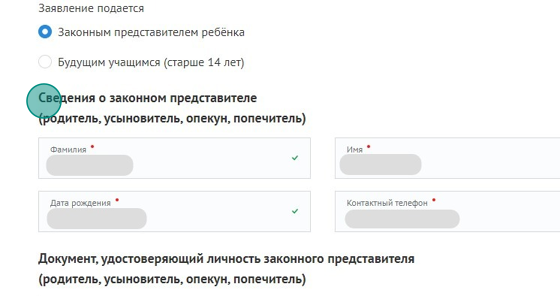
- Укажите данные документа, удостоверяющего личность. Выберите тип документа.
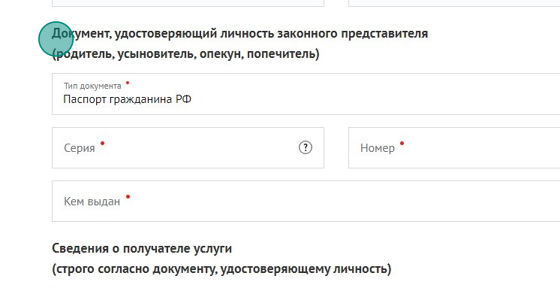
- Укажите серию.
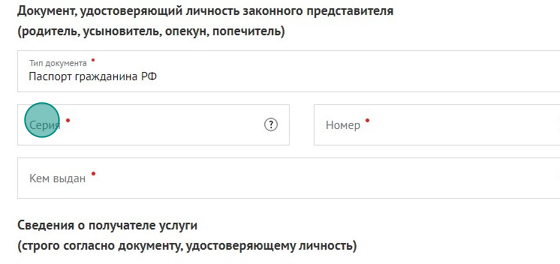
- Укажите номер документа.
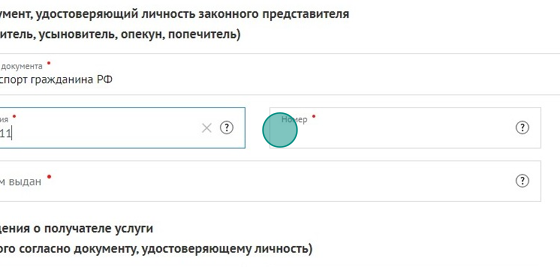
- Укажите дату выдачи документа.
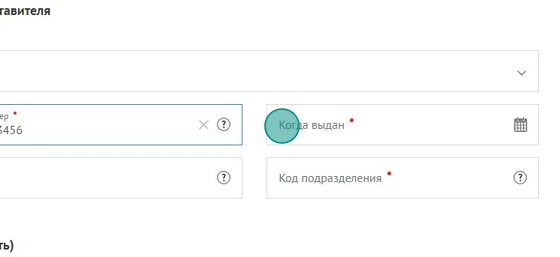
- Укажите, кем выдан документ.
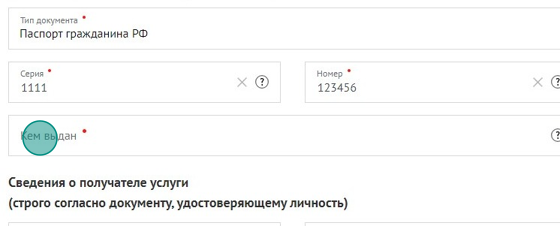
- Укажите код подразделения.
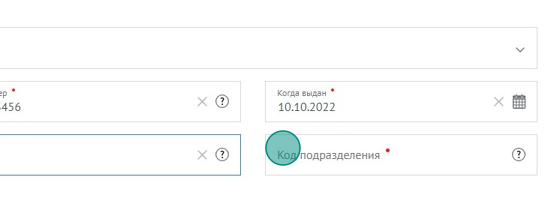
- Укажите сведения о получателе услуги. Введите фамилию, имя и отчество (при наличии).

- Укажите дату рождения.

- Введите номер СНИЛС.
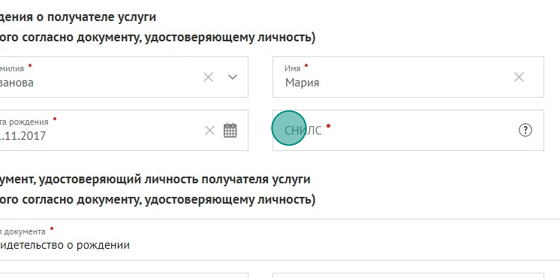
- Укажите пол.
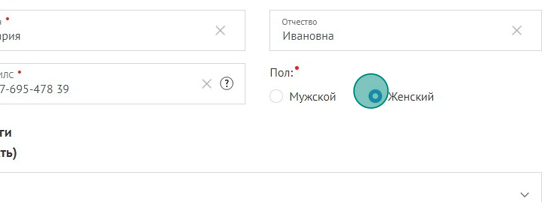
- Укажите данные свидетельства о рождении. Введите серию документа.
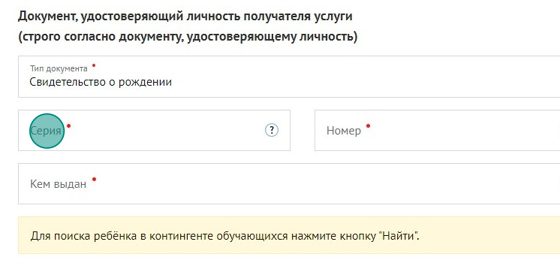
- Укажите номер свидетельства.
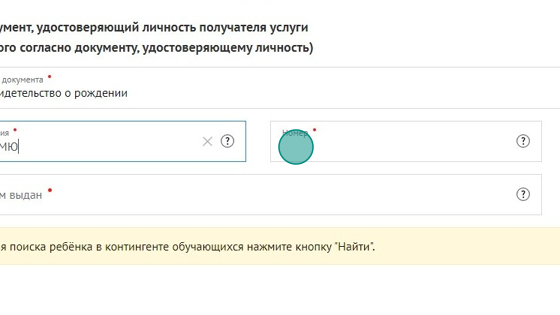
- Укажите дату выдачи свидетельства.
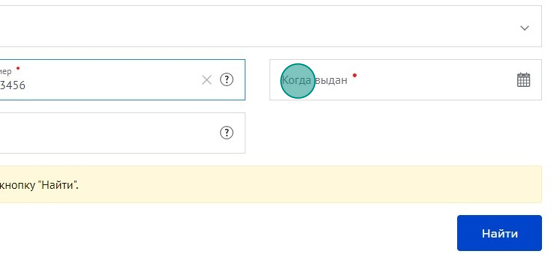
- Укажите, кем выдан документ.
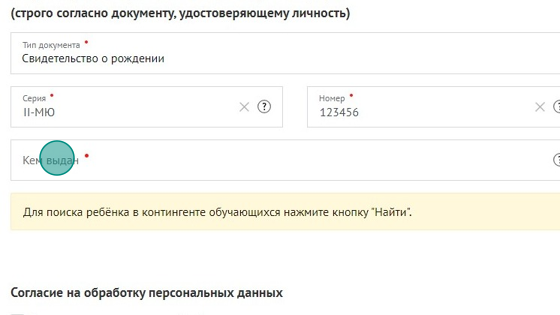
- Для поиска ребенка в контингенте обучающихся нажмите кнопку «Найти».
- Поставьте галочку о том, что подтверждаете согласие на обработку персональных данных и персональных данных несовершеннолетнего, законным представителем которого Вы являетесь.

- Нажмите кнопку «Отправить».
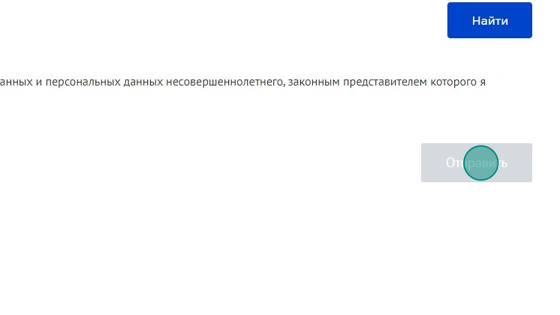
- Статус заявления Вы можете отслеживать в личном кабинете на портале, а также по электронной почте.
Обратите внимание! В случае неявки на вступительные испытания в указанную дату Ваше заявление будет аннулировано.
Оставьте заявку на консультацию юриста:









